Drucken eines auf einer Speicherkarte gespeicherten Fotos auf das Datenträgeretikett
Sie können ein auf einer Speicherkarte gespeichertes Foto auf das Datenträgeretikett eines bedruckbaren Datenträgers drucken.
 Wichtig
Wichtig
-
Sie können keine Datenträger der Größe 8 cm / 3,15 Zoll bedrucken.
-
Bringen Sie das Multifunktionsfach erst dann an, wenn Sie in einer Meldung aufgefordert werden, einen bedruckbaren Datenträger einzulegen. Andernfalls kann der Drucker beschädigt werden.
-
Wählen Sie
 Drucken (Print) im Bildschirm HOME aus.
Drucken (Print) im Bildschirm HOME aus. -
Wählen Sie
 Speicherkarte (Memory card) aus.
Speicherkarte (Memory card) aus.Die Speicherkarten-Druckmenüs werden angezeigt.
-
Wählen Sie
 Fotos auf Datenträger-Etikett drucken (Print photos to disc label) aus.
Fotos auf Datenträger-Etikett drucken (Print photos to disc label) aus. -
Setzen Sie die Speicherkarte in den Kartensteckplatz ein.
 Hinweis
Hinweis-
Wenn Sie die Speicherkarte einsetzen, bevor die Speicherkarten-Druckmenüs angezeigt werden, wird der Bildschirm zur Fotoauswahl in Fotodruck auswählen (Select photo print) geöffnet.
Tippen Sie auf
 (HOME), um den Bildschirm HOME anzuzeigen.
(HOME), um den Bildschirm HOME anzuzeigen. -
Wenn auf der Speicherkarte keine druckbaren Fotodaten gespeichert sind, wird auf dem Touchscreen die Meldung Unterstützte Datentypen werden nicht gespeichert. (Saved data is not of a supported type.) angezeigt.
-
Bei mehr als 2.000 gespeicherten Fotodaten auf der Speicherkarte werden die Fotodaten automatisch in Gruppen von jeweils 2.000 Fotos in umgekehrter chronologischer Reihenfolge (letztes Änderungsdatum) eingeteilt. Prüfen Sie die auf dem Touchscreen angezeigte Meldung, und wählen Sie dann OK aus.
-
-
Prüfen Sie die Meldung und wählen Sie dann OK aus.
Der Bildschirm mit den Einstellungen für den Druckbereich wird angezeigt.
-
Legen Sie den Druckbereich fest und wählen Sie OK aus.
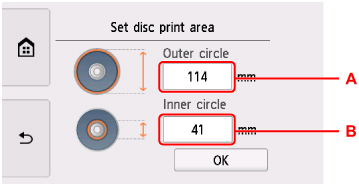
-
A: Legen Sie den Außenkreis fest.
-
B: Legen Sie den Innenkreis fest.
 Hinweis
Hinweis-
Messen Sie den Außen- und den Innendurchmesser der Druckoberfläche der bedruckbaren Datenträger, und vergewissern Sie sich, dass Sie für den Außendurchmesser einen kleineren als den gemessenen Wert und für den Innendurchmesser einen größeren als den gemessenen Wert angeben.
-
Informationen zu bedruckbaren Datenträgern erhalten Sie bei den jeweiligen Herstellern.
-
-
Geben Sie die Tintenmenge an.
Wenn das Druckergebnis verschwommen ist, wählen Sie Zerfließsicher (Bleed-proof) aus. Wenn Sie mit weniger Tinte drucken, kann eine verschwommene Darstellung vermieden werden.
-
Wählen Sie ein Foto aus, das Sie drucken möchten.
 Hinweis
Hinweis-
Weitere Optionen
-
-
Geben Sie den Druckbereich über die Zuschneidefunktion an und wählen Sie OK aus.
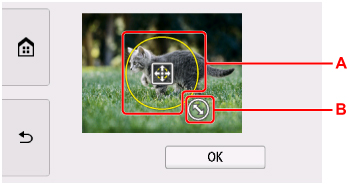
-
A: Ziehen Sie hier, um den Zuschneiderahmen zu positionieren.
-
B: Ziehen Sie hier, um die Größe des Zuschneiderahmens festzulegen.
-
-
Öffnen Sie das Bedienfeld, bis es sich in horizontaler Position befindet.
-
Überprüfen Sie die Meldung und tippen Sie auf Farbe (Color).
-
Befolgen Sie die Anweisungen auf dem Bildschirm, um den bedruckbaren Datenträger einzurichten.
 Hinweis
Hinweis-
Wenn Sie Anweisungen (How to set) auswählen, wird die Vorgehensweise zum Einlegen des bedruckbaren Datenträgers eingeblendet.
-
Weitere Informationen zu den bedruckbaren Datenträgern:
-
-
Wählen Sie OK aus.
Der Drucker beginnt zu drucken.
 Hinweis
Hinweis-
Tippen Sie auf Stopp (Stop), um den Druckvorgang abzubrechen.
-
Lassen Sie die Druckoberfläche nach dem Drucken an der Luft trocknen. Verwenden Sie zum Trocknen der Tinte keinen Fön, und setzen Sie die Datenträger keiner direkten Sonneneinstrahlung aus. Vermeiden Sie es auch, die Druckoberfläche zu berühren, wenn die Tinte noch nicht vollständig getrocknet ist.
-
Wenn das Druckergebnis nicht zufrieden stellend ist, passen Sie die Druckposition unter Geräteeinstellungen (Device settings) in Druckeinstellungen (Print settings) über die Option Datenträgerdruckbereich einst. (Adjust disc print area) an.
-

